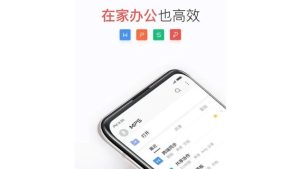WPS安装后如何设置默认打开?——详细操作指南与实用建议
在现代办公环境中,高效、便捷的文档处理工具是提升工作效率的关键。WPS Office作为国内最受欢迎的办公软件之一,以其轻量、兼容性强、功能丰富等特点赢得了广大用户的青睐。然而,许多用户在初次安装WPS后,常常遇到一个常见问题:为什么双击Word、Excel或PPT文件时,系统仍然默认使用Microsoft Office或其他程序打开?其实,这说明WPS尚未被设置为系统的默认打开程序。本文将详细介绍WPS安装后如何正确设置默认打开方式,涵盖Windows系统下的多种操作方法,并提供实用技巧和注意事项,帮助您实现无缝切换。
一、为什么需要设置WPS为默认打开程序?
当您安装WPS Office后,虽然它已经具备了打开.doc、.docx、.xls、.xlsx、.ppt、.pptx等常见办公文件的能力,但操作系统(尤其是Windows)并不会自动将其设为默认程序。这是因为系统通常会保留之前安装的Office软件(如Microsoft Office)的默认设置,或者根据注册表信息优先选择其他程序。如果不手动设置,每次打开文件都需要右键选择“打开方式”并指定WPS,这无疑增加了操作负担,降低了工作效率。
因此,将WPS设置为默认打开程序,不仅可以简化操作流程,还能确保所有相关文件类型都能通过WPS快速启动,充分发挥其云同步、模板库、PDF转换等特色功能。
二、通过Windows系统设置设置默认程序
方法一:通过“设置”应用配置默认应用(适用于Windows 10/11)打开“设置”应用 点击“开始”菜单,选择“设置”(齿轮图标),或使用快捷键 Win + I 直接进入。
进入“应用”设置 在设置窗口中,点击左侧的“应用”,然后选择“默认应用”。
按文件类型设置默认程序 向下滚动,找到“按文件类型指定默认应用”选项,点击进入。在这里,您可以看到所有文件扩展名及其当前关联的程序。
修改常见办公文件的默认打开方式 找到以下常见的办公文件类型:
.doc 和 .docx → 更改为“WPS文字” .xls 和 .xlsx → 更改为“WPS表格” .ppt 和 .pptx → 更改为“WPS演示”点击对应的当前程序名称,在弹出的列表中选择WPS对应的组件即可。
按协议设置默认应用(可选) 如果您经常通过链接或邮件打开文档,也可以在“按协议指定默认应用”中将http、https等协议与WPS关联(较少使用,视需求而定)。
方法二:直接设置默认应用在“默认应用”主界面中,向下查找“选择默认应用的方式”,点击“Microsoft Word”、“Excel”或“PowerPoint”等条目,直接替换为“WPS文字”、“WPS表格”或“WPS演示”。
三、通过WPS自身功能一键设置默认程序
WPS Office自带“配置工具”,可以更便捷地完成默认设置。
打开“开始”菜单,找到“WPS Office”文件夹。 点击“WPS Office工具” → “配置工具”。 在弹出的窗口中,点击左下角的“高级”按钮。 在“兼容设置”选项卡中,勾选以下选项: 将WPS文字设置为默认的文字处理软件 将WPS表格设置为默认的电子表格软件 将WPS演示设置为默认的演示文稿软件 建议同时勾选“开机自动启动WPS”和“开启文档标签”等功能,以提升使用体验。 点击“确定”保存设置,系统会提示是否需要管理员权限,确认即可。此方法操作简单,且能一次性完成所有办公文件类型的关联,推荐新手用户优先使用。
四、通过右键菜单手动设置(临时解决方案)
如果您只是偶尔希望用WPS打开某个文件,可以通过右键菜单实现:
右键点击任意.docx文件。 选择“打开方式” → “选择其他应用”。 在列表中选择“WPS文字”,并勾选“始终使用此应用打开.docx文件”。 点击“确定”。此方法适用于个别文件类型,若需全面设置,仍建议使用前两种方法。
五、常见问题与解决方案
设置后仍无法默认打开? 可能是系统权限不足或注册表被锁定。建议以管理员身份运行WPS配置工具,或重启电脑后再次尝试。
WPS未出现在默认程序列表中? 检查WPS是否安装完整,尝试重新安装最新版本。有时精简版或绿色版可能缺少注册表项。
与Microsoft Office共存时冲突? WPS支持与Office共存,但在设置默认程序时需明确选择。若想随时切换,可保留多个程序,通过右键选择打开方式。
Mac用户如何设置? 在macOS中,右键文件 → “打开方式” → 选择“WPS Office”,然后点击“全部更改”即可统一设置。
六、优化建议与使用技巧
定期更新WPS版本:新版WPS对系统兼容性和默认设置支持更好。 关闭不必要的开机启动项:避免影响系统启动速度。 利用WPS云文档:设置默认打开后,可直接从云端同步文件,提升跨设备协作效率。 自定义模板与样式:在WPS中保存常用格式,提高文档创建效率。结语
将WPS设置为默认打开程序,是充分发挥其办公效能的第一步。通过系统设置或WPS自带配置工具,您可以轻松完成这一操作。无论是日常办公、学习写作还是数据处理,正确的默认设置都能让您的工作更加流畅、高效。掌握这些技巧,不仅能提升个人生产力,也能为团队协作打下良好基础。赶快动手设置,让WPS成为您最得力的办公助手吧!